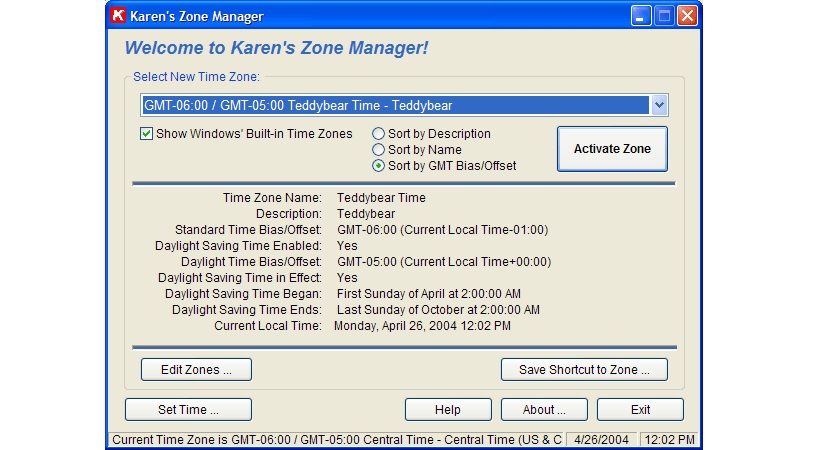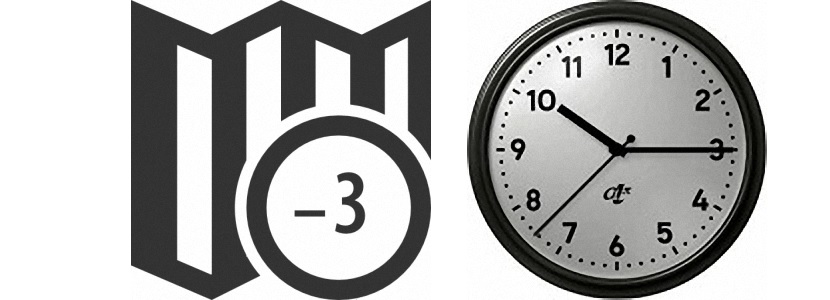
Els qui es considerin uns viatgers incansables, potser han hagut d'experimentar una situació molesta amb el seu ordinador amb Windows; el fet és que el rellotge ubicat generalment a la part inferior dreta no canvia quan hem viatjat d'Europa a Amèrica o qualsevol altra part del globus, això pel fet que la zona horària és una dada estàtica que ha de ser modificada manualment per l'usuari.
Tot i que hi ha una gran quantitat de mètodes i trucs que ens poden ajudar a canviar la zona horària d'una manera molt fàcil i senzilla, això podria representar una tasca que generalment aquests viatgers, no la realitzen pel fet que volen aprofitar el major temps possible per al seu viatge. Doncs bé, si et trobes en aquesta situació a continuació t'esmentarem l'ús de 2 eines que vénen proposades per desenvolupadors de tercers, les quals pots instal·lar a Windows en qualsevol instant perquè la zona horària del teu ordinador, estigui correctament ben definida depenent del lloc on et trobes en aquell moment.
Configurar la zona horària de forma manual amb una aplicació de tercers
Algú podria imaginar que aquest suggeriment «és massa trivial», ja que en fer referència a una «configuració manual», el lector (i viatger) podria pensar que aquesta tasca se l'ha de fer de la manera convencional que tots coneixem. De tota manera, si no coneixeu aquesta «forma convencional» de configurar el rellotge de Windows, us recomanem que us dirigiu cap a l'article on suggeriríem, la possibilitat de tenir diversos rellotges a la barra de tasques. Amb aquest truc, bé podries tenir els rellotges de diferents regions al planeta, tot això depenent del lloc cap on vagis a viatjar; aquest és un excel·lent truc que segurament us ajudarà a saber els horaris en diferents parts del planeta. Ara bé, si això us causarà confusió en un moment determinat (per tenir diversos rellotges a la barra de tasques), llavors hauríeu d'utilitzar una aplicació de tercers. Hi ha una molt bona proposta que té el nom de Karen's Zone Manager, la què ens arriba a oferir l'oportunitat de canviar la zona horària d'una manera més fàcil al mètode tradicional i convencional.
- El primer que hem de dir sobre aquesta aplicació, és que la mateixa la pots utilitzar completament de franc, sent aquesta una de les característiques més importants per sobresaltar.
- En segon lloc, a l'aplicació l'executaràs únicament quan t'adreces des d'una regió específica al globus, a una altra completament diferent.
Per quina raó fer això?
Simplement perquè l'aplicació no configura automàticament el rellotge de l'ordinador; un cop s'executi a Karen's Zone Manager, l'usuari haurà de triar la zona horària on es trobi des de la barra d'opcions desplegables mostrades a la interfície. Tot i ser un procediment manual, aquest ens estalvia el procés d'haver d'ingressar cap a la configuració del nostre rellotge a Windows.
Configurar la zona horària amb una aplicació professional de tercers
Potser en aquest moment t'estàs preguntant si hi haurà cap aplicació que canviï la zona horària de forma automàtica? La resposta concreta és «si» encara que això ve de la mà d'una aplicació considerada com a professional. L'aplicació a què ens referirem en aquest moment té el nom de Viatger en el temps, mateixa que compta amb unes amb les característiques que esmentarem a continuació.
- En primer lloc, Time Traveller és una aplicació de pagament, encara que podeu descarregar-la per avaluar-la durant uns 30 dies d'ús.
- Com a segon aspecte important, l'aplicació «si canvia» automàticament la zona horària depenent del lloc on ens trobem.
L'eina té un cost de 12 euros aproximadament, a la qual la podràs adquirir des del lloc web del desenvolupador si hi estàs interessat. Perquè la zona horària sigui canviada de forma automàtica, aquesta eina analitza la direcció ip de lordinador una vegada que el mateix, es connecti a Internet. D'aquesta manera, l'usuari que es trobi en un moment determinat a la Xina i posteriorment s'hagi dirigit a Àfrica, podrà notar que el rellotge del sistema operatiu de Windows canviarà automàticament sempre que aquesta eina estigui activa.